
|
Webmin je to nástroj konfigurace systémů přístupné Webový způsob pro OpenSolaris, GNU / Linux a další unixové systémy. S ním můžete konfigurovat interní aspekty mnoha operačních systémů, jako jsou uživatelé, prostorové kvóty, služby, konfigurační soubory, vypnutí počítače atd., Stejně jako upravovat a ovládat mnoho bezplatných aplikací, jako je webový server Apache, PHP , MySQL, DNS, Samba, DHCP, mezi ostatními. |
Příkazová konzole nebo terminál je švýcarský armádní nůž správce Linuxu, ale existují i jiné možnosti. Jedním z nich je webmin - distribuovaný s licencí BSD - který umožňuje grafickou správu systému Linux prostřednictvím libovolného internetového prohlížeče.
Pokud nejste administrátorem systému Linux, ale velmi vás přitahuje správa webového serveru, pošty, databáze, je to skvělá příležitost začít z pohodlí vašeho webového prohlížeče chápat fungování administrativních úkolů sysadmina.
Webmin je napsán v Perlu, verze 5, běží jako jeho vlastní webový server a proces. Ve výchozím nastavení komunikuje přes TCP přes port 10000 XNUMX a lze jej nakonfigurovat pro použití SSL, pokud je OpenSSL nainstalován s dalšími požadovanými moduly Perl.
Je sestaven z modulů, které mají rozhraní s konfiguračními soubory a serverem Webmin. Díky tomu je přidávání nových funkcí snadné bez velkého úsilí. Díky modulárnímu designu Webminu může kdokoli psát rozšíření pro konfiguraci desktopu.
Webmin také umožňuje ovládat více počítačů pomocí jednoduchého rozhraní nebo se přihlásit k jiným serverům webmin ve stejné podsíti nebo místní síti.
Existují i další specializovanější verze webminu, například: Usermin (uživatelé bez oprávnění root), Virtualmin (Virtualhost) a colludmin (virtuální systémy).
Můžete si jej stáhnout přímo ze stránky v tarbal, RPM nebo DEB a nainstalovat podle wiki webminu.
Instalace a použití
První věc, kterou musíte udělat, jes otevřete terminál a upravte soubor sources.list nalezený v / etc / apt pro ně píšeme:
sudo vi /etc/apt/sources.list
Otevřete soubor a přidejte následující řádky:
deb http://download.webmin.com/download/repository sarge contrib deb http://webmin.mirror.somersettechsolutions.co.uk/repository sarge contrib
Po dokončení uložte změny do dokumentu. Potom jáImportujte klíč GPG do terminálu následující příkazy.
wget http://www.webmin.com/jcameron-key.asc
sudo apt-key přidat jcameron-key.asc
Po dokončení těchto kroků aktualizujte seznam úložišť:
sudo apt-get update
Nakonec nainstalujte webmin:
sudo apt-get nainstalovat webmin
Chcete-li použít Webmin, budete muset pouze otevřít webový prohlížeč podle vašeho výběru a zadat následující adresu: http: // serverip: 10000 XNUMX /
Další informace: webmin.com
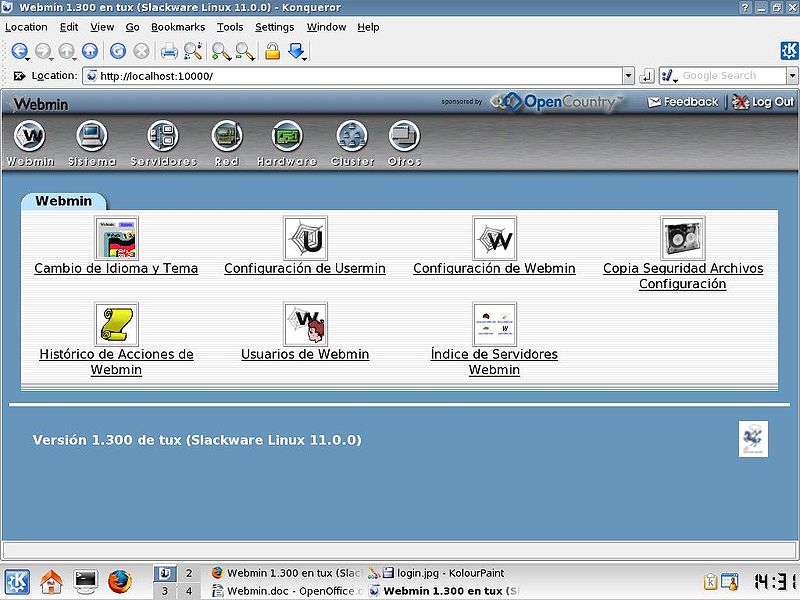
Bude to proto, že pro připojení přes web používá https a Chrome zjistí, že se nejedná o certifikát podepsaný nějakou CA.
Není pro to žádný problém.
Právě jsem si jej nainstaloval a otestoval na svém notebooku a je překvapivé množství informací, které tato aplikace prostřednictvím prohlížeče vyvolá o samotném systému.
Samozřejmě, před vstupem mi Chromium dal bezpečnostní varování, jedno z těch vážných, které se objeví, když vstoupíte na web s malou důvěrou. Pro první uživatele, aby to věděli.
Velmi dobrý nález. Pozdravy.
Jak mu isistes pomáhá pofa
Nemohu zadat cestu / etc / apt, jak jsem to udělal a snažil se, a nic
Vím, že je trochu pozdě na tuto odpověď, ale pro lidi, kteří mají toto dilema, může být stále užitečná. Možná je problém v tom, že soubor musí být otevřen pomocí tohoto příkazu: sudo gedit /etc/apt/sources.list, aby bylo možné řádek zahrnout. Další věc, slovo gedit je textový editor použitý v tomto příkladu, ale může to být nano nebo jiný. A konečně, pokud jste již superuživatelem, nemusíte nutně psát sudo.
Nepodařilo se naznačit, že soubor sources.list nemusí být vždy v této cestě, záleží na distribuci, lze jej najít například ve složce sources.list.d.
A je to…